清华大学版信息技术五年级上册参考.ppt
《清华大学版信息技术五年级上册参考.ppt》由会员分享,可在线阅读,更多相关《清华大学版信息技术五年级上册参考.ppt(97页珍藏版)》请在冰豆网上搜索。
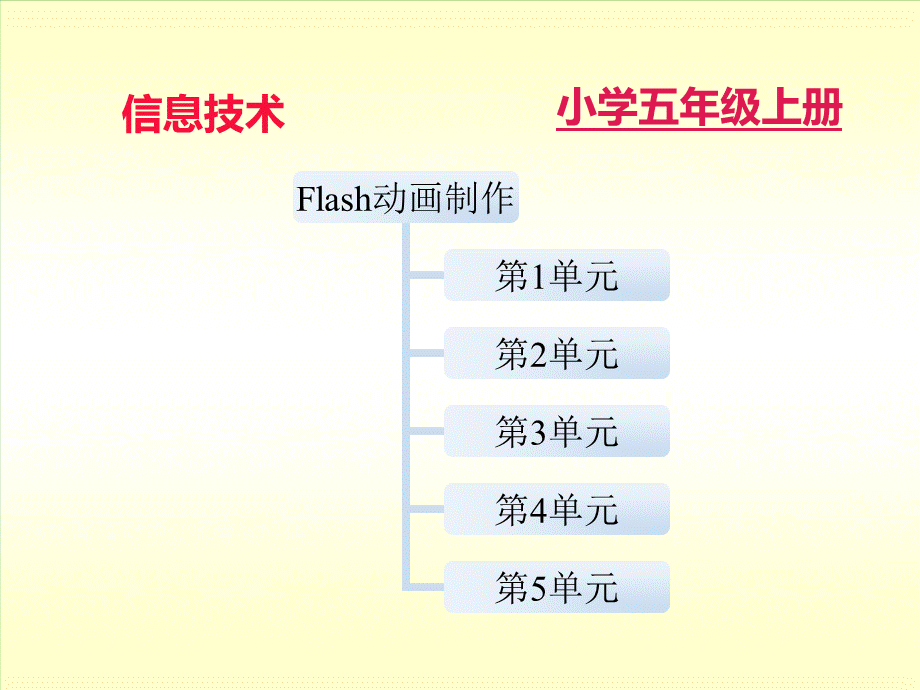
信息技术,小学五年级上册,信息技术,小学五年级上册,第1单元春一、单元概述本单元的活动主线是以“春”为主题制作简单的Flash动画。
学生将在一点一滴的学习、积累中掌握FlashMX的使用技能并体验成功的喜悦。
通过任务情境的设置,让学生发现:
运用掌握的信息技术知识,可以展现大自然以及生活中的美好事物。
二、学习目标本单元是学生初次接触FlashMX,主要是通过使用Flash动画播放器(MacromediaFlashPlayer)来播放Flash动画并利用FlashMX软件制作简单的逐帧动画。
通过本单元循序渐进的学习过程,学生将逐渐了解并掌握:
舞台的设置、制作逐帧动画、测试影片、新建图层、导入位图、保存动画等技能。
教学中,教师要注意让学生利用已有的知识技能解决问题,从而发现操作中的相通之处。
如:
文件的“保存”与“打开”。
这两种操作过程与学生在PowerPointXP程序中做的文件“保存”与“打开”操作差不多。
教师要引导学生发现它们的相同之处,并利用知识的迁移解决类似的问题。
教学中要重视成果的及时展示。
单元结束时要进行作品展示,这是最终的动画作品,应为学生提供赏析的机会。
在活动过程中,教师应重视各个环节的结尾,进行随时的展示,如:
制作逐帧动画后,让学生观看动画效果。
通过每次的展示过程,学生可以提高兴趣、建立信心、相互学习、取长补短。
展示的方式应多样化,有条件的用投影机或教学系统展示;没条件的,可以组织学生下座位自由走走、看看、评评。
要重视学生的反思。
单元结束后,要帮助学生梳理重点的知识、技能,要注意引导学生进行经验的积累。
三、重点难点教学重点:
1.熟悉FlashMX工作环境;学会启动、退出FlashMX程序。
2.学会播放Flash动画文件。
3.掌握打开、关闭动画文件的方法。
4.学会制作逐帧动画的方法。
5.掌握新建图层的方法。
6.掌握导入位图的方法。
7.学会保存Flash动画文件。
教学难点:
1.播放Flash动画文件。
2.对“逐帧”动画的理解以及逐帧动画的制作方法。
3.对“图层”概念的理解。
4.对“位图”概念的理解以及在动画中导入位图的方法。
5.认识并正确保存Flash动画的源文件。
四、学时安排每课均为1课时。
第1课春的气息
(一)本课教学目标1.认识MacromediaFlashPlayer播放器;掌握用flash播放器播放flash动画的方法。
2.掌握启动、退出FlashMX的方法。
3.认识FlashMX的工作界面,包括“浮动面板”、“工作区”、“图层窗格”等内容。
(二)教学设计与教学建议1课堂引入分析虽然学生是第一次接触Flash动画的学习,但大多数同学却接触了不少用Flash制作的网页、动画、游戏等内容。
因此,教师可通过情景体验、实例赏析等方法导入教学。
首先,教师可组织学生欣赏一些生动有趣的Flash动画作品(可以是动画、可以是网页,也可以是游戏),从而达到激发学习兴趣的目的。
利用MacromediaFlashPlayer播放Flash动画是本课的教学重点、难点。
为了更好地保持单元活动的衔接与统一并突出本课主题“春的气息”,教师可指导学生用MacromediaFlashPlayer播放器播放动画春的气息。
通过动手操作来掌握Flash播放器的使用,从而加深理解。
在欣赏作品的活动中,教师要渗透美学教育并引导学生感受大自然的美。
例如:
在欣赏动画春的气息时,教师可以启发并引导学生用生动的语言来描述动画所描述的情景,如:
“在明媚的春天,那些无名的野花稀稀疏疏地散布在草丛中,把自己清淡的香气与泥土和青草味融合在一起,使大地散发着春的气息。
同学们,通过欣赏动画,你感到了春的气息吗?
”。
“生活中有许多美好的事物,需要我们去发现与表现。
从这节课开始,我们学习用Flash动画的形式来表现生活中的方方面面。
Flash有不同的版本,如Flash5.0、Flash6.0、FlashMX等。
我们要学习的是FlashMX。
”(过渡语点题)2.重点内容分析认识FlashMX的工作界面是本课的重、难点。
学生从未接触过“浮动面板”、“时间轴”、“舞台”等内容,本课不需要让学生记忆,只要建立感性认识就可以。
教学中要避免“教师讲、学生听”的传统教学方法,要鼓励学生大胆尝试,如:
打开或关闭“工具箱”、调整FlashMX工作界面,然后通过“窗口”“面板设置”中“默认布局”命令,使FlashMX工作界面恢复到默认设置状态。
这种尝试与探究的活动,既可以培养学生发现问题、分析问题、解决问题的能力,也为今后的学习打下良好的基础。
3.方法总结探究实践后,教师应指导学生总结带有普通性的问题解决规律和可迁移的解决方法,如:
在MacromediaFlashPlayer中打开动画文件的方法与在Word程序中打开word文件的方法相同,都是执行“文件”“打开”命令;启动、退出FlashMX程序和方法与启动、退出PowerPointXP的方法相同;FlashMX中“标题栏”与“菜单栏”中许多按钮的作用与所学过的其他程序中“标题栏”与“菜单栏”中按钮的作用相同。
(三)课前准备1.课前要保证计算机中装有MacromediaFlashPlayer播放器。
2.教师制作或下载的优秀Flash动画作品。
3.计算机中安装FlashMX程序。
4.配套教材提供的教学样例。
(四)教学补充在互联网上有许多非常好用的Flash播放工具,例如:
SwferFlashPlayer(以下简称:
Swfer)。
它能最高质量地流畅地播放Flash,而且是一个免费的软件。
用它播放Flash时可以像播放视频文件那样自由地对文件进度进行控制,而且还可以实现Flash文件的快放与慢放。
下载地址:
http:
/,目录,第2课新春快乐
(一)本课教学目标1.学会通过“文档属性”以及“窗口”“属性”命令来设置舞台大小、舞台背景色。
2.理解“时间轴”、“普通帧”、“关键帧”、“空白关键帧”等术语。
3.掌握通过“属性”面板设置文字效果的方法。
4.学会制作“逐帧动画”。
5.学会通过“控制”“测试影片”命令以及利用快捷键Ctrl+Enter来观看动画效果的方法。
6.掌握执行“文件”“保存”命令保存动画的方法。
(二)教学设计与教学建议1.课堂引入分析从本课开始,学生将以“新春快乐”为活动主题,学会制作文字闪烁变色的逐帧动画。
Flash动画可以是逐帧动画、运动渐变动画,还可以,是形状渐变动画。
制作“逐帧动画”是本课的重点、难点。
而动画中“帧”的概念对学生来说很陌生,它的作用是什么?
为便于学生的理解,教师可指导学生通过实际操作来理解“帧”及其作用。
首先,教师可指导学生分析“逐帧动画”的范例,如动画新春快乐。
通过分析,使学生理解:
动画是由一张张静止的图像连续快速播放形成的。
而这些静止的图片就叫做“帧”。
“帧”是动画的基本单位。
它表示的是动画序列的时间先后关系。
而“逐帧动画”是由“关键帧”构成,在时间轴面板上,“关键帧”是以实心黑点表示的。
通过范例分析,使学生认识逐帧动画就是指舞台上每一帧的内容都发生变化。
动手制作逐帧动画就是本课要完成的任务。
2.重点内容分析学生在明确了“做什么”后,接下来就是解决“怎么做”的问题。
首先,要让学生明确:
制作Flash动画要有清晰的步骤:
第一步:
对舞台进行设置。
第二步:
动画的制作。
第三步:
动画的保存。
(1)对舞台进行设置以制作动画新春快乐为例,怎样对舞台进行设置?
教师可指导学生按照教材中的操作提示实现舞台的设置,也可以通过直观演示教学的方法指导学生完成任务。
由于学生初次学习对舞台的设置,所以,无论采取何种教学方法,都应该使学生掌握:
设置舞台的大小;设置舞台背景色;设置每秒钟播放的帧数。
为考核学生对这一知识点的掌握情况,可采取小组成员互相检查的方式,以确保每位同学都能掌握对舞台的设置。
(2)动画的制作制作文字闪烁变色的逐帧动画,需要掌握“文本”工具的使用、插入“关键帧”以及在“属性”面板中设置文字效果。
由于学生第一次制作Flash动画,教师应引导学生对任务进行分析,从而建立清晰的制作思路:
选择工具箱中的“文本”工具,此时鼠标指针变成的形状。
在舞台上单击鼠标并输入文字。
当文字输入完毕后,单击工具箱中的“箭头”工具,结束文字的输入,此时文字仍处于选定状态。
在上述的操作中,教师应引导学生观察鼠标指针的变化。
当需要设置文字效果时,必须使文字处于选中状态。
然后在“属性”面板中设置文字效果,包括:
文字的字体、字号、颜色等。
在“时间轴”窗口的第2帧处插入关键帧,然后改变文字的颜色。
当学生完成第2帧动画后,教师应引导学生观察“时间轴”窗口中帧帧的变化。
通过观察,使学生认识“关键帧”的形状,理解“关键帧”的作用是定义与控制动画的变化。
当学生完成由两帧组成的逐帧动画后,可以让学生继续插入几帧“关键帧”,然后分别改变“关键帧”上文字的颜色,从而达到巩固练习的目的。
当作品完成后,怎样观看动画效果?
教师可指导学生通过“控制”“测试影片”命令或直接按Ctrl+Enter键来观看动画效果。
在测试影片的过程中,启发学生观察测试影片的窗口与编辑动画时的窗口有何区别。
至于退出测试影片状态的方法,利用知识迁移,单击窗口中的关闭按钮即可返回编辑动画状态。
由于这是学生的第1个flash动画作品,所以,尽量展示一些学生的作品,使学生有成功感。
(3)动画的保存动画的保存是本课的教学重点,教师应加以指导。
在保存文件的过程中,教师应引导学生观察“另存为”对话框中的“保存类型”选项。
特别要提示学生:
FlashMX提供了多种不同的文件保存类型,默认的保存类型是“FlashMX文档”,扩展名是.fla,它的图标是。
学生在保存文件时,教师要特别关注那些操作困难的学生,确保学生第一次保存文件成功。
课后的“视野拓展”栏目提供了和课堂教学有关的、学生也能够接受的信息。
虽然不是教学活动的正式内容,但它们拓展了学生的知识,对一些学有余力的学生,当他们完成课堂任务后,除了可帮助学习困难的同学,也可以让他们看看这些内容并进行有益的尝试。
要鼓励学生动手实践,积极完成课后的练习。
“创作天地”栏目提供了有趣的练习内容,这些练习有的是对本课知识技能的巩固,有些是提高型的任务。
(三)教学补充改变动画的“帧频”传统动画以及Flash的播放是基于“帧”的,“帧频”就是单位时间(1秒)内播放的帧数。
在默认情况下,Flash的帧频是12帧/秒(12FramesPerSecond或者说FPS=12),也就是1秒钟播放Flash中12帧的影片内容。
帧频率太低会使动画看起来有断断续续的感觉。
反之,帧频率太高会使动画情节难以表现出来。
每秒钟播放12帧的频率最适合网络浏览。
因为只能为一个Flash动画指定一个帧频率,所以在创建动画前最好先设置帧频率。
修改动画的“帧频”有3种方法:
(1)在“文档属性”对话框中进行修改。
(2)执行“窗口”“属性”命令,在弹出的“属性”面板中进行修改。
(3)在“时间轴”窗口中,直接双击“帧频率”,在弹出的“文档属性”对话框中进行修改。
目录,第3课礼花绽放
(一)本课教学目标1.掌握打开动画文件的方法。
2.掌握插入图层的方法。
3.理解“矢量图”与“位图”的概念;学会在动画中导入“位图”图片并调整位图的大小与位置。
4.学会调整图层的叠放次序。
(二)教学设计与教学建议1.课堂引入分析本课教学内容与第2课相衔接,完成动画“新春快乐”的制作。
在教学中,教师要注意培养学生发现问题、分析问题、解决问题的能力。
(1)发现问题的过程首先,教师可引导学生欣赏范例“新春快乐”。
通过赏的过程,发现在这个逐帧动画中又添加了漂亮的背景图片。
(2)分析问题的过程怎样在动画中添加背景图片?
这是本课研究的重点以及难点问题。
教师通过演示教学,启发学生分析动画源文件,明确完成任务需要:
打开源文件“新春快乐”。
在“时间轴”上插入新图层。
导入背景图片。
(3)解决问题的过程在明确了“做什么”以及“怎样做”的基础上,学生就要动手制作动画“礼花绽放”。
从而进入本课